誰會不知道 Snapchat 是什麼?這是一個流行的社交媒體平台,尤其受到年輕一代的人們使用。由於具有吸引力和包容性的功能,使得該應用程式值得使用,它在全球擁有數百萬用戶。不幸的是,此應用程式上的快照或鏡頭只能持續 24 小時。
因此,如果您一直在查看想要保存的故事,那麼了解一下會很有幫助 如何在 Snapchat 上錄製 這樣您就可以保留它們並隨時觀看。
內容:第 1 部分:如何在不按住按鈕的情況下在 Snapchat 上進行錄製?第 2 部分:如何在 PC 上不知情的情況下在 Snapchat 上錄製?第 3 部分:如何在 Snapchat 上錄製而不讓他們知道您的手機?有關在 Snapchat 上錄製的常見問題解答
第 1 部分:如何在不按住按鈕的情況下在 Snapchat 上進行錄製?
如果您深深想知道如何在不按住按鈕的情況下在 Snapchat 應用程式上進行捕捉或錄製,教程就在這裡!
- 在您的裝置上,啟動 Snapchat 應用程式。
- 您應該會看到相機部分。您可以在這裡錄製影片或拍攝快照。您必須先點擊並按住按鈕才能錄製。
- 您應該注意到記錄選單左側的“掛鎖”圖示。只需將手指拖曳到該圖示即可。通過這樣做,應用程式將鎖定“記錄” 選單將幫助您繼續錄製過程,而無需按住它。
- 該平台將繼續錄製,直到您點擊“停止“ 按鈕。因此,如果您想停止錄製,只需按此選單即可。
- 錄製完成後,您可以根據需要繼續編輯輸出。應用程式本身提供文字或音樂,您可以使用它們來進一步增強您的快照。執行此操作後,您可以透過點擊“將其儲存到您的裝置”節省”或將其發送給朋友或其他人。
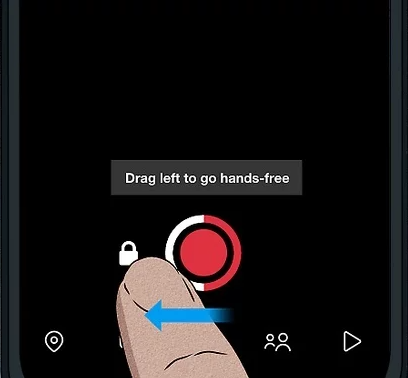
如何在不按住錄製按鈕的情況下在 Snapchat 上進行錄製的過程非常簡單,對嗎?
第 2 部分:如何在 PC 上不知情的情況下在 Snapchat 上錄製?
對於喜歡使用電腦的用戶來說,在 Snapchat 上錄製——無論是視訊還是通話,都太簡單了。您可以在其他人不知道的情況下這樣做。
儘管有許多免費工具可以在 PC 上運作良好,但我們強烈建議您利用專業軟體應用程序,例如 iMyMac Screen Recorder。相容於Mac和Windows作業系統,安裝不會覺得困難。這是一個流行的程序,可以幫助用戶掌握螢幕錄製過程,包括如何在 Snapchat 上錄製的方法 - 無論是僅捕獲螢幕還是 用相機做 和音頻。
iMyMac Screen Recorder具有多種功能和特性。它有基本的編輯選單,可以用來增強他的影片。也提供即時註釋按鈕。可以輕鬆存取選單來重新啟動、暫停、打開網路攝影機或截取螢幕截圖,並且可以在需要時隨時使用。當然,它有一個簡單的用戶界面!請參閱以下指南,了解如何使用它進行螢幕錄製。
立即免費試用! Intel Mac M-Series Mac 立即免費試用!
- 安裝此應用程式後,將其開啟並移至主介面按“視頻錄像機“ 選項。
- 選擇是否只記錄 屏幕 或與您同時錄製 相機 和音訊。執行此操作後,選擇您喜歡的錄音區域。如果您在開啟相機的情況下進行錄製,點選選單後,網路攝影機就會自動啟動。否則,請按“重新檢查”。
- 設定音訊輸入來源,決定是否只錄製 麥克風或系統聲音。也可以同時記錄兩者。也可以使用“無”選單,不首選捕捉音訊。
- 點擊“開始錄製”按鈕開始錄製過程。在錄製過程中,您可以根據自己的喜好使用可用的編輯選單。只需按下“停止”按鈕即可結束該過程。
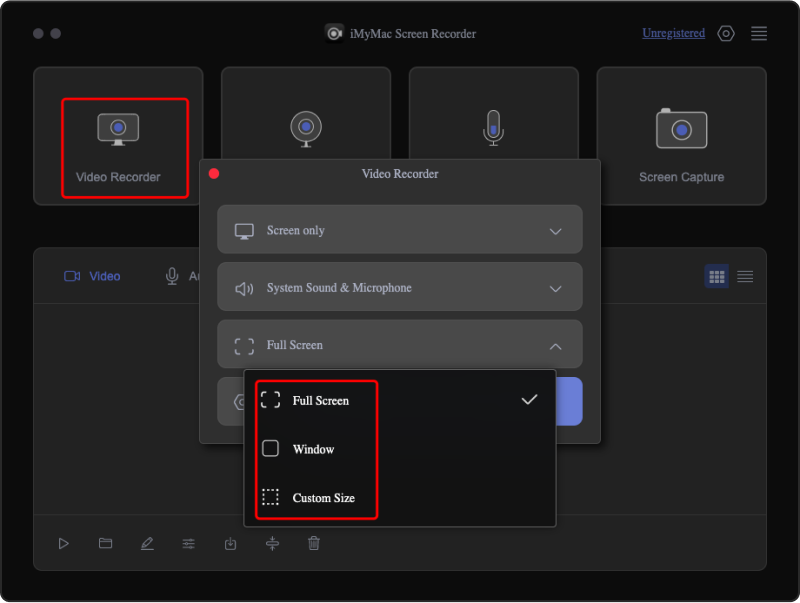
事實上,如果您要使用這樣的專業應用程序,執行“如何在 Snapchat 上錄製”過程非常簡單!
第 3 部分:如何在 Snapchat 上錄製而不讓他們知道您的手機?
對於行動裝置用戶,本部分將分享在Snapchat上在別人不知情的情況下進行錄製的教學。
在iPhone上
iPhone 用戶可以利用其內建錄音機。它非常容易使用。這還有一個指南。
- 啟動 Snapchat應用程序 並尋找您要儲存的剪輯。
- 開啟 iPhone 的控制中心,然後按下「螢幕錄製」選單。
- 倒數計時後應開始錄音。完成後,再次按一下相同選單即可停止。您應該能夠在“照片”應用程式上看到錄製的檔案。
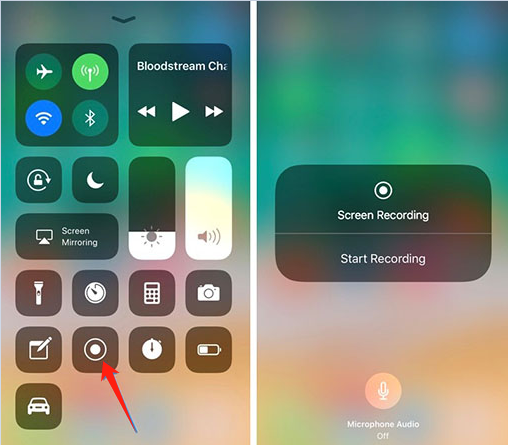
在Android上
與 iPhone 一樣,Android 裝置也有內建錄音機。以下是如何使用它在 Snapchat 上進行錄製。
- 從 Android 裝置的「快速設定」中,找到螢幕錄製選項並點擊它。
- 打開 Snapchat 應用程式並找到要錄製的影片。之後,按“開始”開始錄製。
- 要結束,只需簡單地滑動完成並點擊“螢幕錄影機通知”即可。
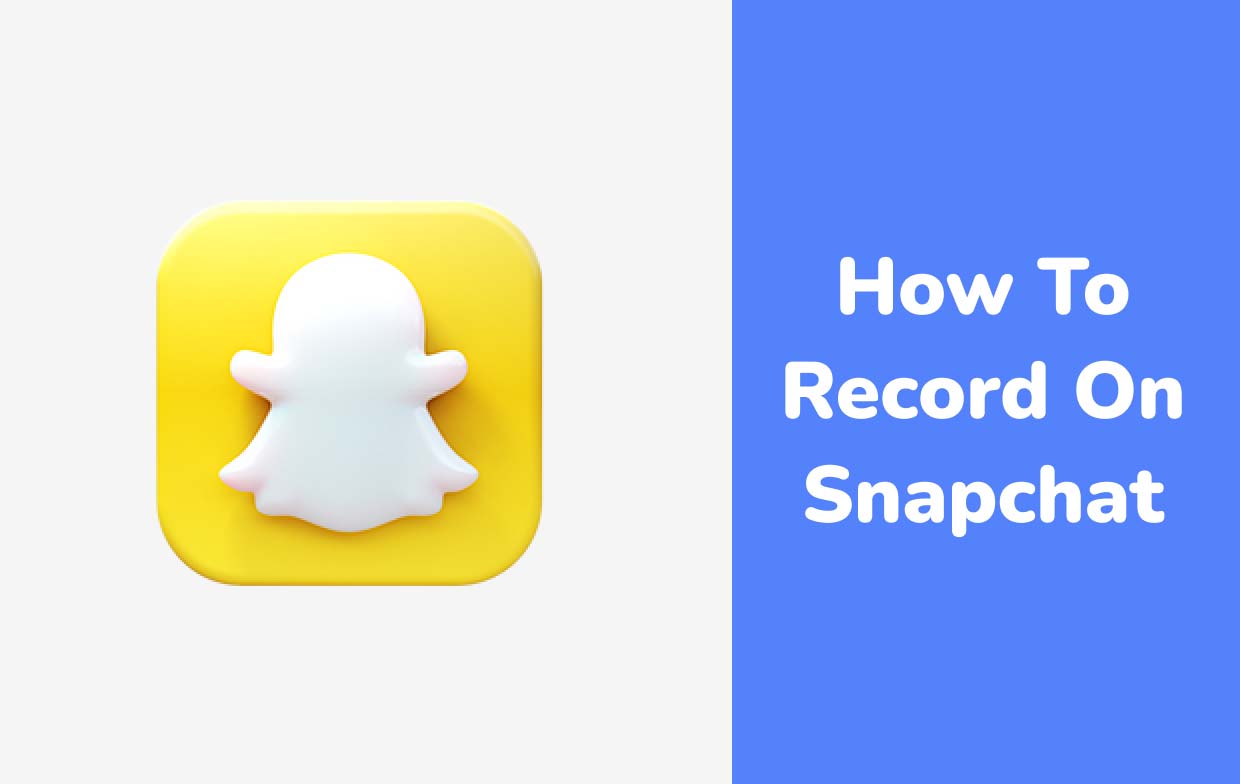
有關在 Snapchat 上錄製的常見問題解答
如果您對如何在 Snapchat 上錄製的一些常見問題感到好奇,您可以在本節中找到答案。
- Snapchat 上的錄製按鈕在哪裡?
當您啟動 Snapchat 應用程式時,您會立即在螢幕底部區域看到「錄製」按鈕。使用它開始錄製快照。
- 如何在 Snapchat 上設定相機?
若要在 Snapchat 上設定相機,請啟動裝置上的「設定」。尋找“Snapchat”並確保“相機”選項已啟用。



